Ако користите верзију Оутлоок-а на мрежи, можете да избришете историју претраге е-поште (корисно ако имате проблема са приватношћу) или да је извезете (корисно за проналажење старих претрага или анализу података). Ево како да то урадите.
Већина корисника Оутлоок.цом сада би требало да има модеран изглед и осећај за свој налог е-поште, који подразумевано приказује плаву траку.
![]()
Ако још увек имате класичну верзију, коју многе верзије за предузећа (радна адреса е-поште коју обезбеђује ваша компанија) још увек користе, она ће подразумевано приказати првенствено црну траку.

У сваком случају, процес је углавном исти, али је локација подешавања мало другачија.
Рад са историјом претраге у модерном приказу Оутлоок.цом
У модерном приказу кликните на зупчаник, а затим кликните на „Прикажи све поставке програма Оутлоок“.
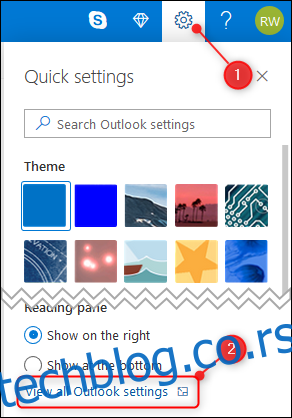
Пређите на опцију Опште, а затим изаберите „Приватност и подаци“ на десној страни.
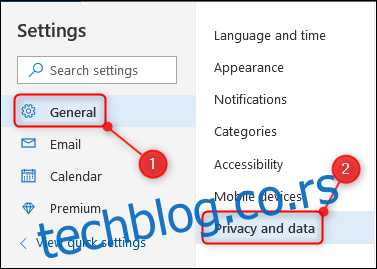
На десној страни налази се одељак Историја претраге, са опцијама „Избриши историју“ или „Извоз“.

Да бисте извезли историју претраге као .цсв (вредности раздвојене зарезима) датотеку, кликните на „Извези“. У зависности од подешавања преузимања за ваш претраживач, он ће се или одмах преузети на вашу подразумевану локацију за преузимање или ће вас питати да ли желите да сачувате или отворите датотеку.
Да бисте избрисали историју претраге, кликните на „Избриши историју“. Видећете дијалог за потврду у којем се од вас тражи да потврдите да желите да избришете историју.
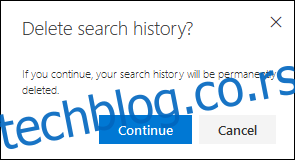
Кликните на „Настави“ ако сте сигурни да желите да избришете своју историју претраге. За разлику од брисања е-порука или задатака, не можете да опозовете овај корак, па кликните на „Настави“ само ако сте сигурни да желите да избришете историју претраге.
Рад са историјом претраге у класичном приказу Оутлоок.цом
У класичном приказу кликните на зупчаник, а затим кликните на „Пошта“.
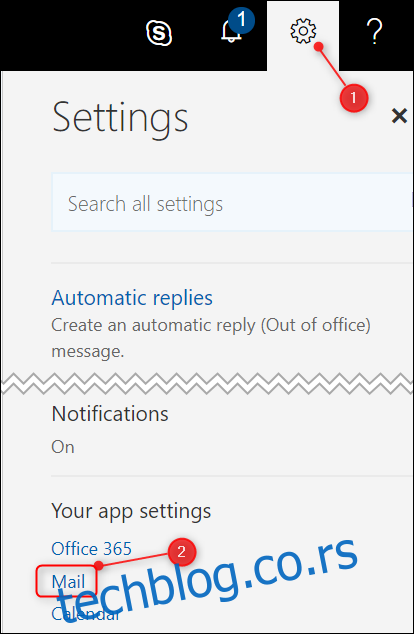
Проширите опцију Опште, а затим кликните на „Извези“.
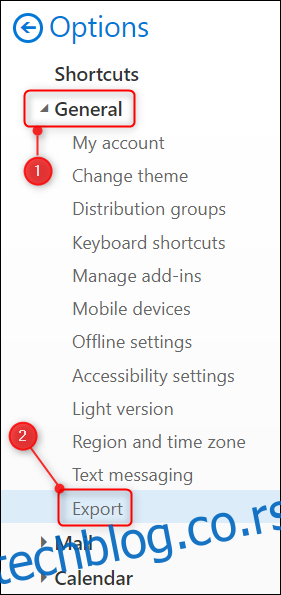
На десној страни ћете видети одељак Историја претраге, са опцијама „Избриши историју“ или „Извоз“.

Да бисте извезли историју претраге као .цсв (вредности раздвојене зарезима) датотеку, кликните на „Извези“. У зависности од подешавања преузимања за ваш претраживач, он ће се или одмах преузети на вашу подразумевану локацију за преузимање или ће вас питати да ли желите да сачувате или отворите датотеку.
Да бисте избрисали историју претраге, кликните на „Избриши историју“. Видећете дијалог за потврду у којем се од вас тражи да потврдите да желите да избришете историју.
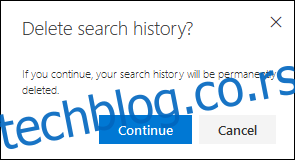
Кликните на „Настави“ ако сте сигурни да желите да избришете своју историју претраге. За разлику од брисања е-порука или задатака, не можете да опозовете овај корак, па кликните на „Настави“ само ако сте сигурни да желите да избришете историју претраге.
